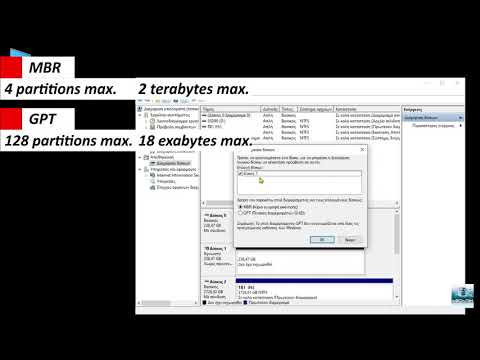Για να σταματήσετε να κοιμάστε αμέσως έναν Mac, μπορείτε να μετακινήσετε το ποντίκι ή να πατήσετε ένα πλήκτρο στο πληκτρολόγιο για να δείξετε ότι ένας χρήστης είναι ακόμα παρών. Εάν θέλετε να κάνετε αλλαγές στις ρυθμίσεις, μπορείτε να το κάνετε από την ενότητα Εξοικονόμηση ενέργειας στις Προτιμήσεις συστήματος.
Βήματα

Βήμα 1. Κάντε κλικ στο μενού Apple
Αυτό βρίσκεται στην επάνω αριστερή γωνία της οθόνης.

Βήμα 2. Κάντε κλικ στις Προτιμήσεις συστήματος

Βήμα 3. Κάντε κλικ στην Εξοικονόμηση ενέργειας
Για φορητούς υπολογιστές Mac, οι επιλογές που εμφανίζονται εδώ θα έχουν δύο ξεχωριστές καρτέλες για μπαταρία και τροφοδοτικό. Θα πρέπει να τα ρυθμίσετε και τα δύο εάν θέλετε η συμπεριφορά να είναι η ίδια όταν χρησιμοποιείτε τον υπολογιστή σας συνδεδεμένο σε τροφοδοσία ή με μπαταρία

Βήμα 4. Σύρετε το ρυθμιστικό "sleepπνος υπολογιστή"
Οι αριθμοί κάτω από το ρυθμιστικό δείχνουν πόσος χρόνος πρέπει να περάσει χωρίς καμία δραστηριότητα στον υπολογιστή πριν τεθεί σε κατάσταση αδράνειας.

Βήμα 5. Σύρετε το ρυθμιστικό "Απενεργοποίηση οθόνης μετά"
Οι αριθμοί κάτω από το ρυθμιστικό υποδεικνύουν πόσος χρόνος πρέπει να περάσει χωρίς καμία δραστηριότητα στον υπολογιστή πριν η οθόνη κοιμηθεί (οι σκληροί δίσκοι θα παραμείνουν ενεργοί).
Αυτή η επιλογή μπορεί να εμφανιστεί ως "Προβολή ύπνου" σε ορισμένες παλαιότερες εκδόσεις του Mac OS

Βήμα 6. Κάντε κλικ στο πλαίσιο ελέγχου "Αποτροπή αυτόματου ύπνου του υπολογιστή όταν η οθόνη είναι απενεργοποιημένη"
Αυτή η επιλογή θα εμποδίσει τον υπολογιστή να εισέλθει σε πλήρη αναστολή όταν μόνο η οθόνη είναι σε κατάσταση ύπνου.
Αυτή η επιλογή θα εμφανιστεί στην καρτέλα Power Adapter για φορητούς υπολογιστές

Βήμα 7. Καταργήστε την επιλογή του πλαισίου ελέγχου "Θέστε τους σκληρούς δίσκους σε κατάσταση αναστολής όταν είναι δυνατόν"
Η αποτροπή του ύπνου των σκληρών δίσκων σημαίνει ότι ο υπολογιστής δεν θα μπει σε πλήρη αναστολή λειτουργίας. Όταν βρίσκεται σε κανονική κατάσταση αναστολής λειτουργίας, ο υπολογιστής θα αντιδρά πιο γρήγορα σε μια ενέργεια αφύπνισης.